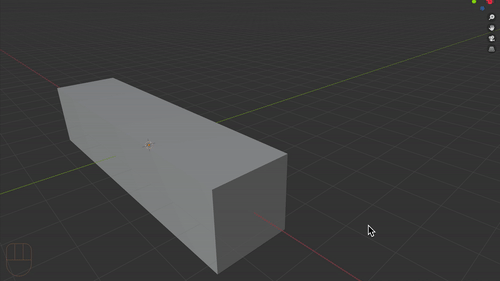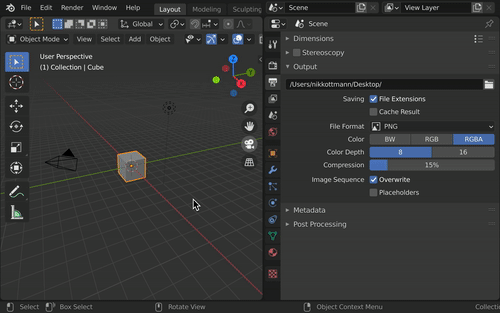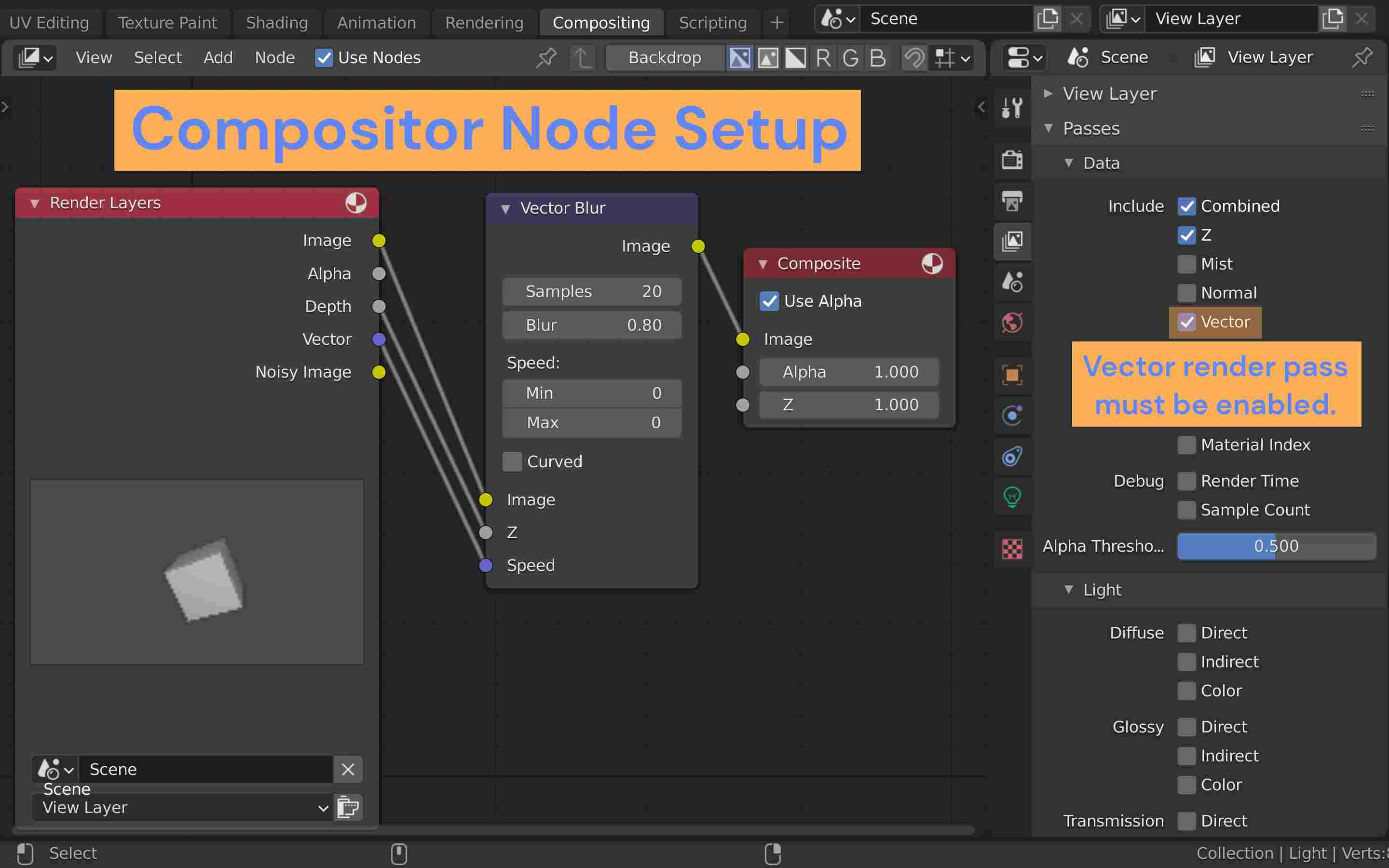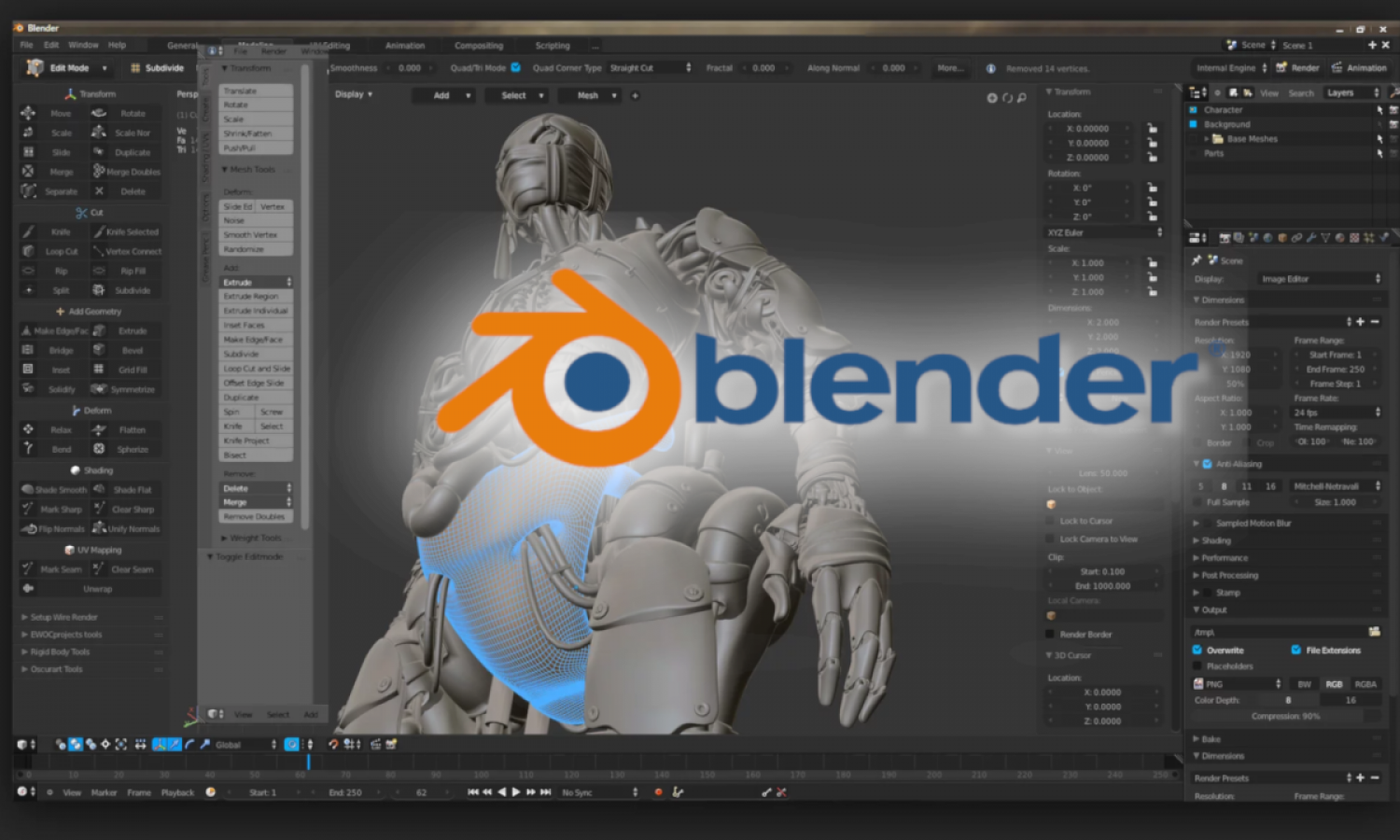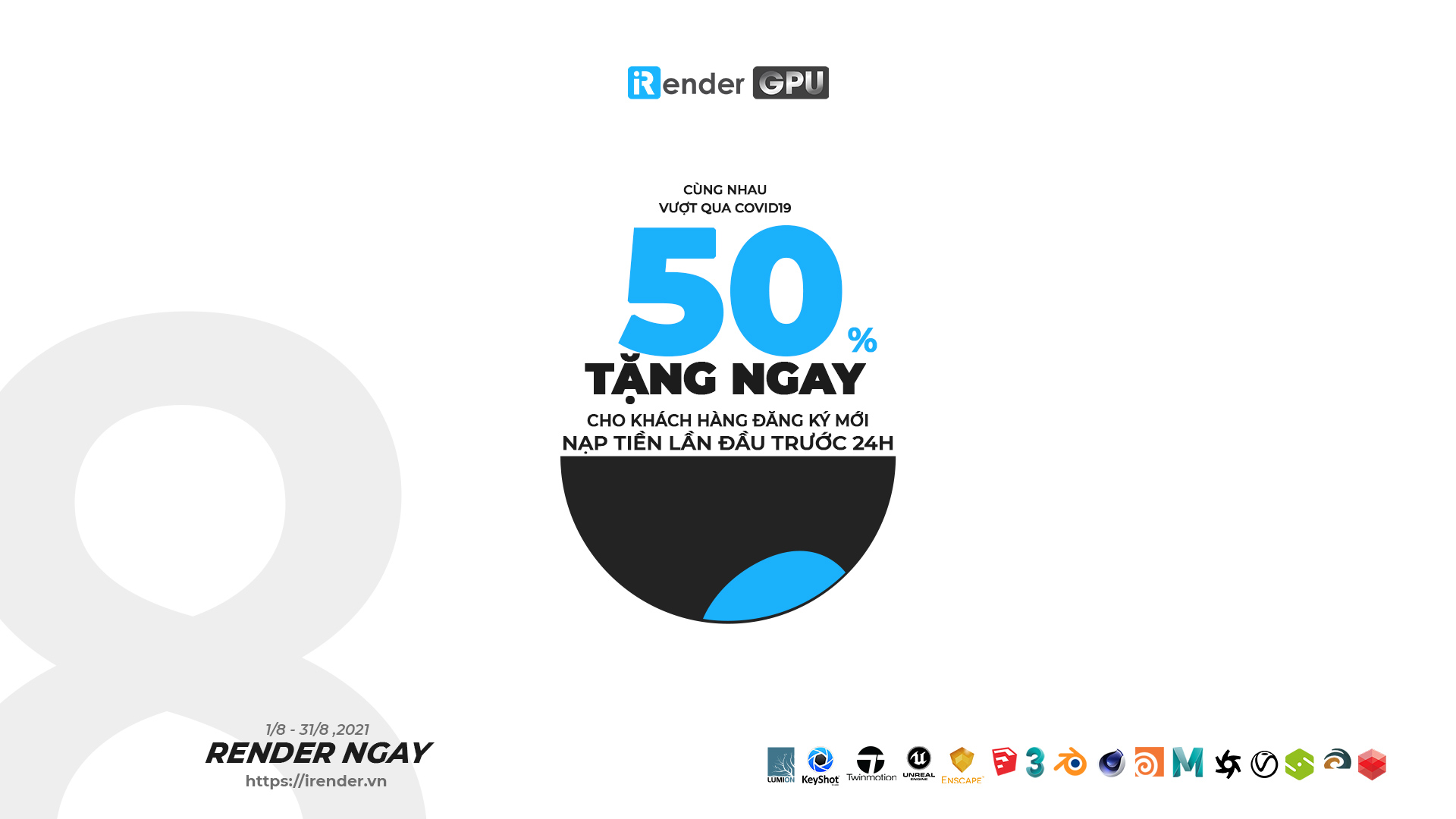Tips với Blender để tăng tốc Quy trình làm việc 3D của bạn
Chúng ta đều biết rằng Blender không chỉ là một phần mềm hoạt hình và mô hình 3D mã nguồn mở thường được sử dụng bởi các nghệ sĩ hoạt hình, nhà thiết kế sản phẩm, người tạo trò chơi mà nó còn có một cộng đồng mạnh mẽ gồm các nghệ sĩ và nhà khoa học máy tính đằng sau nó, không ngừng cải tiến mã để cung cấp phần mềm không có thẻ giá quá đắt.
Ngoài sự phổ biến của nó, Blender vẫn có một nhược điểm lớn đối với người dùng: Có thể mất một thời gian dài để kết xuất các dự án khi hoàn thành một dự án chuyên sâu. Blender có thể sử dụng bộ xử lý trung tâm của máy tính (CPU) hoặc cạc đồ họa (GPU) hoặc cả hai để kết xuất.
Trong Blog’s Today, chúng tôi chia sẻ với bạn một số kỹ thuật hữu ích để tăng tốc những công việc tẻ nhạt đó và hoàn thiện quy trình làm việc Blender của bạn nhanh nhất có thể. Hãy cùng khám phá ngay các tips với Blender sau đây!
1. Cách lặp lại hành động cuối cùng
Tips với Blender đầu tiên mà iRender muốn giới thiệu với bạn chính là lặp đi lặp lại hành động cuối cùng. Đôi khi bạn cần lặp đi lặp lại cùng một nhiệm vụ. Điều này có thể không thành vấn đề nếu bạn phải thực hiện ba hoặc bốn lần, nhưng nó có thể khiến bạn mất rất nhiều thời gian nếu lặp đi lặp lại hàng chục lần mà không biết phím tắt phù hợp.
Nhấn Shift + R và Blender tự động lặp lại hành động cuối cùng của bạn. Phím tắt này không chỉ hoạt động trong khung nhìn 3D mà trong hầu hết mọi trình chỉnh sửa và có thể rất hữu ích cho việc tạo mô hình, đổ bóng, tổng hợp và tạo hoạt ảnh.
2. Truy cập vào Thư mục lưu trữ tệp nhanh chóng
Điều hướng trong trình duyệt tệp của Blender có thể thực sự tốn nhiều công sức, đặc biệt nếu hệ thống tệp của bạn lộn xộn.
Tuy nhiên, nhanh chóng truy cập vào thư mục hiện tại (thư mục lưu trữ tệp .blend của bạn) không phải là vấn đề. Chỉ cần gõ // vào đường dẫn tệp và Blender sẽ đưa bạn đến đó ngay lập tức!
3. Mở Đường dẫn Dữ liệu trong Trình duyệt Tệp
Có một lối tắt hữu ích khác để điều hướng tệp nhanh hơn. Giữ phím Alt trong khi nhấn vào bất kỳ đường dẫn dữ liệu nào trong Blender, để mở nhanh đường dẫn đó bằng trình quản lý tệp mặc định của bạn.
4. Thêm Motion Blur trong Compositor
Làm mờ chuyển động – Nó mang lại rất nhiều chân thực cho kết xuất của bạn, đặc biệt nếu bạn đang sử dụng chu kỳ. Thật không may, việc kích hoạt tính năng này sẽ làm mất thêm rất nhiều thời gian kết xuất. Tuy nhiên, có một giải pháp: Thêm hiệu ứng nhòe chuyển động trong tổng hợp thay vì hiển thị nó ra.
Trước khi bạn bắt đầu kết xuất, hãy đảm bảo rằng thẻ kết xuất vectơ đã được bật. Trong trình tổng hợp, thêm một nút mờ vectơ, kết nối độ sâu với Z và cắm vectơ vào tốc độ. Bây giờ bạn có thể thử với các mẫu và làm mờ các thanh trượt, cho đến khi bạn hài lòng với kết quả. Làm mờ chuyển động này nhanh hơn hiển thị trực tiếp, nhưng hãy nhớ rằng bạn cũng sẽ không nhận được chất lượng như nhau. Truyền vectơ hiện chỉ khả dụng theo chu kỳ, nhưng dù sao thì hiệu ứng nhòe chuyển động của eevee cũng diễn ra khá nhanh.
Trên đây là một số tips với Blender giúp tăng tốc Quy trình làm việc 3D của bạn. Hy vọng những mẹo nhỏ này sẽ giúp bạn tiết kiệm thời gian và công sức khi sáng tạo cùng Blender nhé. Mời bạn xem thêm những bài viết hữu ích khác về Blender tại đây.
Hãy cùng iRender test tốc độ của Blender với GPU nhé:
5. Sử dụng Blender trên iRender Cloud Render Farm
Blender là một công cụ kết xuất tuyệt vời và hoàn hảo. Nó được ưa thích và đề xuất cho các phương pháp tiếp cận thiết kế 3D và tham số vì sự đa dạng của các công cụ. Nếu thiết kế đã được thực hiện, bạn vẫn có thể thực hiện thay đổi bất cứ khi nào bạn muốn. Bên cạnh đó quy trình làm việc của nó rất tuyệt vời để hoàn thành một mô hình. Sử dụng quy trình làm việc theo tham số sẽ hữu ích khi cần thay đổi sau khi hoàn thành mô hình. Blender là công cụ thiết kế rất hữu ích cho phép người dùng của họ biến những ý tưởng tưởng tượng thành hiện thực. Mỗi một trong số chúng đều được nhiều chuyên gia khuyên dùng, tuy nhiên, trước khi mua một trong số chúng hoặc bất kỳ phần mềm nào khác, bạn nên cân nhắc tự hỏi bản thân mình muốn thiết kế chính xác những gì và bạn sẽ sử dụng phần mềm đó để làm gì.
Cảm ơn vì đã đọc! Bạn có thể tải xuống phiên bản của Blender miễn phí để tự mình trải nghiệm. Để có được những kết xuất 3D hay những hình ảnh hoạt hình tuyệt vời nhất với ánh sáng theo phong cách riêng của bạn sẽ không thể thiếu những công cụ kết xuất 3D.
Tại iRender, chúng tôi nỗ lực mỗi ngày để đem tới cho khách hàng thân yêu trải nghiệm tuyệt vời nhất với chi phí hợp lý. iRender giúp bạn biến chiếc máy tính cá nhân cấu hình thấp thành chiếc máy tính vô song, mà không mất chi phí đầu tư và bảo trì máy, tất cả có được là nhờ dịch vụ cloud render tại iRender. Nếu bạn có bất kỳ câu hỏi nào, vui lòng liên hệ với chúng tôi qua Zalo: (+84)916017116. Chúng tôi sẽ sẵn sàng giúp bạn bằng mọi cách! Hãy đăng ký tại đây để trở thành thành viên của cộng đồng iRender ngay hôm nay để ngừng lãng phí hàng giờ vô ích cho quá trình kết xuất. Luôn đi đầu trong công nghệ đồ họa tiên tiến, chúng tôi thực hiện kết xuất, việc sáng tạo là của bạn!
Hiện nay để chung tay phòng ngừa Covid 19, iRender tặng ngay 50% cho khách hàng đăng ký mới nạp tiền lần đầu trước 24h.
Chúc bạn đọc một ngày tốt lành!
Nguồn: vagon.com